
Სარჩევი:
- ავტორი John Day [email protected].
- Public 2024-01-30 10:15.
- ბოლოს შეცვლილი 2025-06-01 06:09.
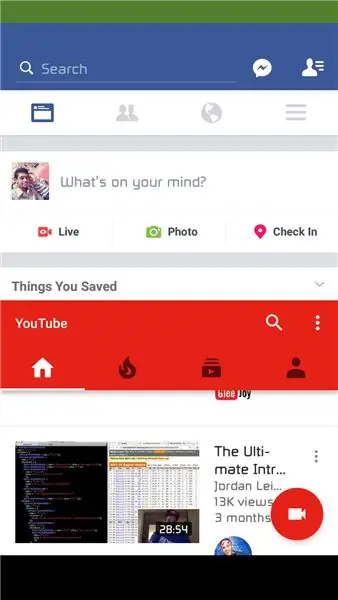

მრავალ ფანჯრის რეჟიმი არის საიდუმლო ან ბეტა რეჟიმი Android 6.0 Marshmallow- ზე. ეს ფუნქცია არ არის ხელმისაწვდომი ყველა მობილურისთვის. მაგრამ არსებობს ტექნიკა, რომელიც საშუალებას გაძლევთ ჩართოთ მრავალ ფანჯრის რეჟიმი Android 6.0 Marshmallow- ში. მოთხოვნები: 1. ტელეფონი უნდა იყოს დაფესვიანებული.2. Android ვერსია 6+
ნაბიჯი 1: ჩართეთ დეველოპერის რეჟიმი
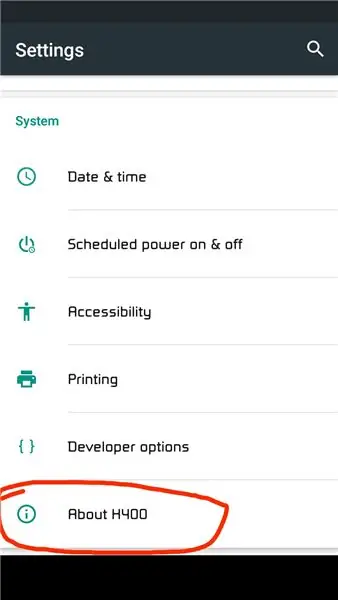
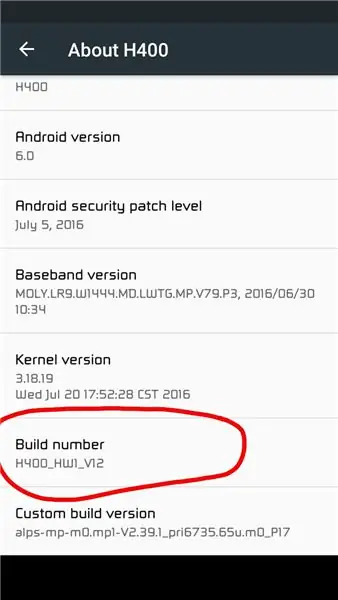
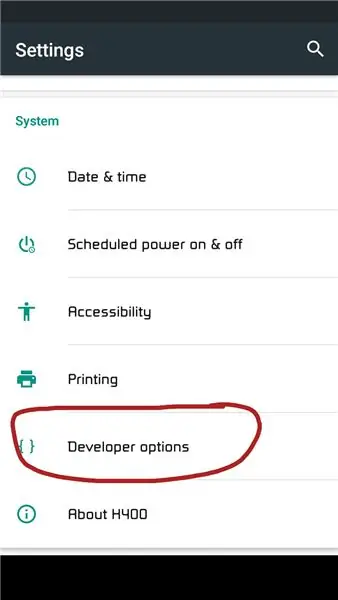
გადადით პარამეტრებზე> შესახებ "იპოვეთ ნომერი" შეეხეთ ან შეეხეთ 7+ დროს "აშენების ნომერზე" შემდეგ ახალი ვარიანტი გამოჩნდება პარამეტრებში სახელწოდებით "დეველოპერის პარამეტრები"
ნაბიჯი 2: ჩამოტვირთეთ Build Prop Editor
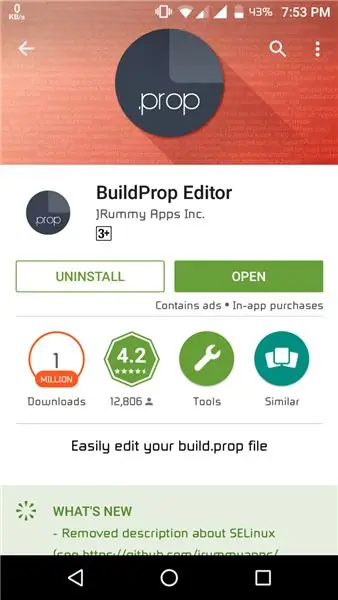
ჩამოტვირთეთ "Build prop editor" Play store- დან https://play.google.com/store/apps/details? Id = com.jrummy.apps.build.prop.editor
ნაბიჯი 3: რედაქტირება Build Prop
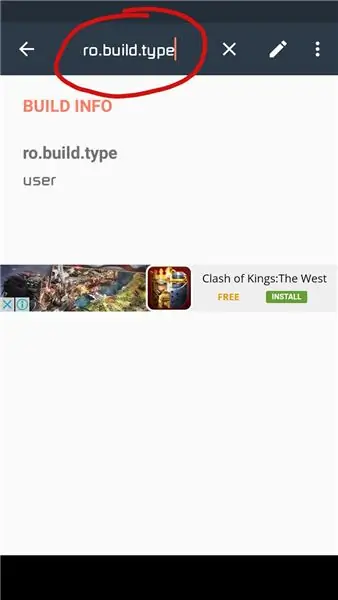
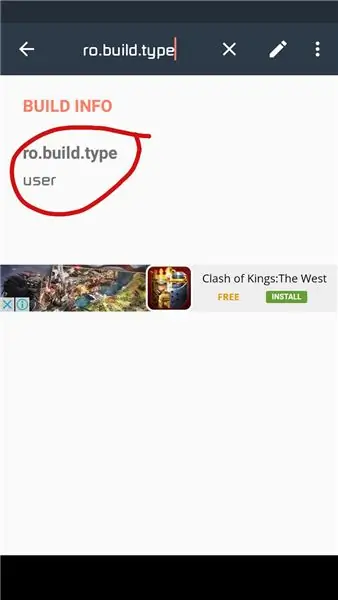
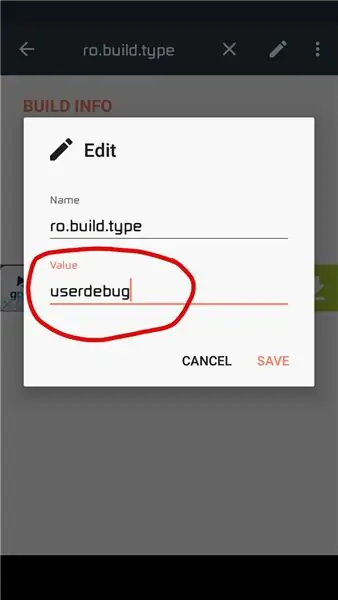
მოძებნეთ Build prop editor "ro.build.type" შემდეგ შეცვალეთ "user" - ით "userdebug"
ნაბიჯი 4: გადატვირთეთ ან გადატვირთეთ ტელეფონი
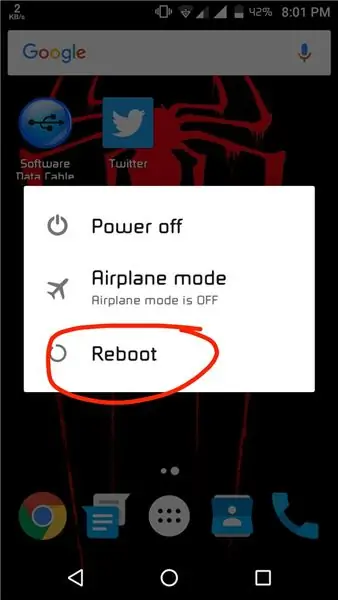
Build prop- ში რედაქტირების შემდეგ გადატვირთეთ ან გადატვირთეთ ტელეფონი
ნაბიჯი 5: ჩართეთ მრავალ ფანჯრის რეჟიმი
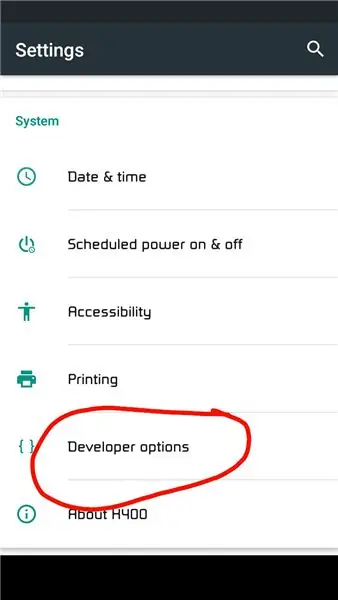
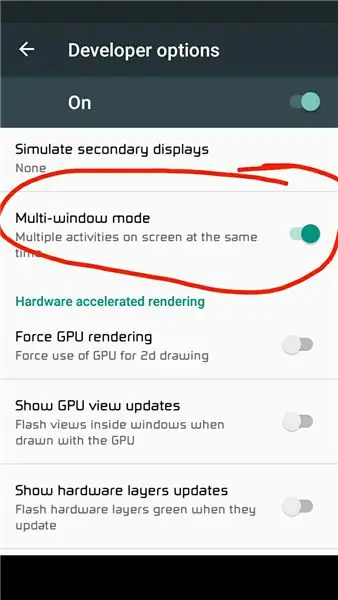
გადადით პარამეტრებზე> დეველოპერის პარამეტრები იპოვეთ მრავალ ფანჯრის რეჟიმი და ჩართეთ იგი
ნაბიჯი 6: გამოიყენეთ მრავალ ფანჯრის რეჟიმი
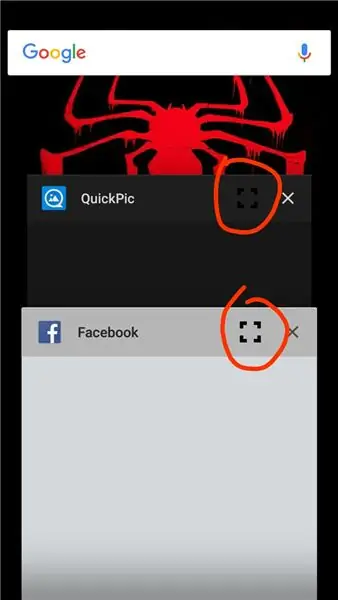
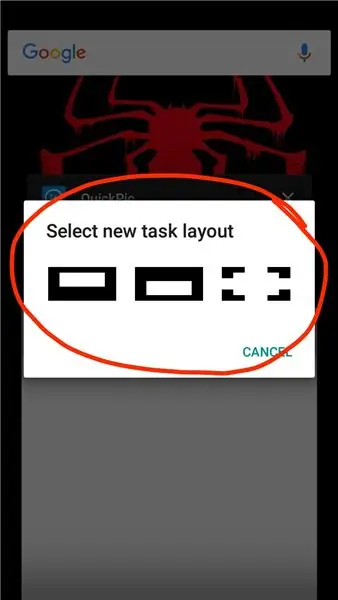
გახსენით უახლესი პროგრამები და გამოიყენეთ მრავალ ფანჯრის რეჟიმი, როგორც ნაჩვენებია ეკრანის ანაბეჭდები
გირჩევთ:
როგორ შეღებოთ ჩვეულებრივი საღებავის ფუნჯით და წყლით ტაბლეტზე ან მობილურ ტელეფონში ხატვისთვის: 4 ნაბიჯი

როგორ შეღებოთ ჩვეულებრივი საღებავის ფუნჯით და წყლით ტაბლეტზე ან მობილურ ტელეფონში ხატვისთვის: ფუნჯით ხატვა სახალისოა. ეს ბავშვებს უამრავ სხვა განვითარებას მოაქვს
როგორ ჩართოთ დისტანციურად ნებისმიერი მოწყობილობა მაგ. კომპიუტერი (მობილური ტელეფონით): 5 ნაბიჯი

როგორ ჩართოთ დისტანციურად ნებისმიერი მოწყობილობა მაგ. კომპიუტერი (მობილურით): ამ სასწავლო ინსტრუქციაში მე გაჩვენებთ თუ როგორ უნდა გადააქციოთ ძველი მობილური ტელეფონი თქვენი კომპიუტერის დისტანციურ გადამრთველად. სხვა მოწყობილობებისთვის იხილეთ ბოლო ნაბიჯი. ეს არის თითქმის უფასო, თუ თქვენ გაქვთ ძველი მობილური ტელეფონი და SIM ბარათი. რაც დაგჭირდებათ: - ძველი მობილური ტელეფონი (w
როგორ ჩართოთ/გამორთოთ Wifi ბრძანების ხაზის გამოყენებით !!: 4 ნაბიჯი

როგორ ჩართოთ/გამორთოთ Wifi ბრძანების ხაზის გამოყენებით !!: ეს ინსტრუქცია გაჩვენებთ როგორ ჩართოთ ან გამორთოთ wifi თქვენს კომპიუტერზე ბრძანების ხაზის გამოყენებით გთხოვთ გამოიწეროთ ჩემი არხი მადლობა
როგორ ამოვიღოთ კომპიუტერის ფანჯარა (ნაწილი 1): 6 ნაბიჯი

როგორ ამოვიღოთ კომპიუტერის ფანჯარა (ნაწილი 1): მე მინახავს ბევრი შემთხვევა ამოტვიფრული გამჭვირვალე ფანჯრებით. მე გადავწყვიტე ჩემი wndows- ის ამოკვეთა, რათა მათ ახალი სახე მიეცა. ეს არ არის ისეთი რთული, როგორც ჩანს, უბრალოდ მიიღეთ დრო და მიიღებთ კარგ შედეგებს. სხვა შემთხვევის ფანჯრის ინსტრუქციები შეგიძლიათ იხილოთ Instru
როგორ ამოვიღოთ კომპიუტერის ფანჯარა (ნაწილი 2): 5 ნაბიჯი (სურათებით)

როგორ ამოვიღოთ კომპიუტერის ფანჯარა (ნაწილი 2): ეს მიდის კომპიუტერის ფანჯრის ამოტვიფრისას (ნაწილი 1) ეს ფანჯარა ტრონას ჰგავს ერთგვარად. ეს მშვენიერი ეფექტია, მაგრამ თქვენ გჭირდებათ ძმური
